- Autor Jason Gerald [email protected].
- Public 2023-12-16 11:33.
- Última modificação 2025-01-23 12:43.
Transformar suas fotos favoritas em fotos pop-up é uma atividade divertida e relativamente fácil. Faça fotos de sua família, animais de estimação e melhores amigos ou até mesmo suas imagens imaginárias usando recortes de revistas ou fotos. Você pode facilmente transformar folhas de fotos comuns em obras-primas 3D usando guias ou suportes que se destacam.
Etapa
Método 1 de 1: Método 1: usando guias pop-out
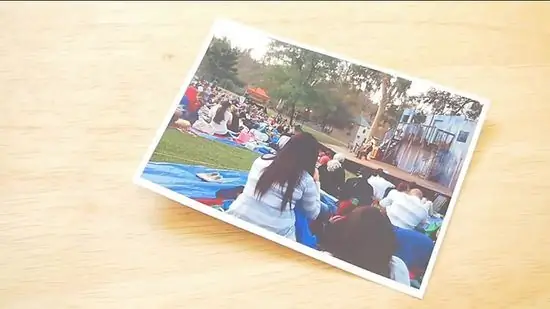
Etapa 1. Escolha uma foto com fundo ou paisagem
A imagem não precisa estar em foco (porque é o objeto que é criado em um pop-up que vai chamar a atenção mais tarde), então, pelo menos, escolha uma imagem de fundo bem simples ou simples. Ruas, parques ou fundos naturais (florestas, árvores, etc.) são boas escolhas.

Etapa 2. Recorte o objeto a ser feito em um pop-up de sua foto
Tanto quanto possível, corte próximo à borda do objeto de acordo com sua forma, sem cortar o objeto
- Pense no tamanho do seu plano de fundo. O objeto que você cortou tem o tamanho certo (é muito grande ou muito pequeno)?
- Você pode fazer várias cópias da mesma foto (dando vida a uma foto “normal” com dimensões) ou criar a partir de fotos diferentes, brincando com o contraste entre o fundo e o assunto que aparecerá.

Etapa 3. Dobre a foto que será usada como plano de fundo pela metade
A foto deve estar do lado de dentro. Pressione a dobra para achatá-la e deixe a foto dobrada.
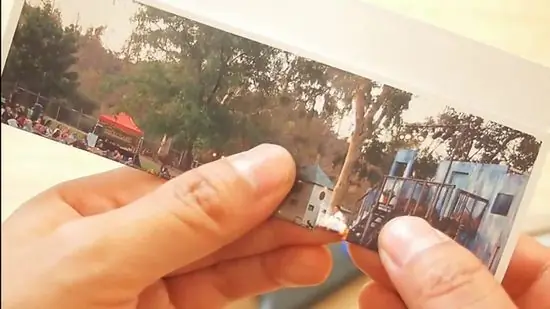
Etapa 4. Crie duas linhas de corte paralelas do mesmo comprimento na parte dobrada da foto de fundo
Posicione a peça atrás do objeto a ser anexado posteriormente. Dependendo do tamanho do objeto, você pode fazer cortes com cerca de 1,3 a 2,5 cm de distância um do outro. Quanto mais longo for o corte, mais longe o objeto estará do fundo.
-
Crie outras duas linhas de corte para quaisquer objetos adicionais que deseja adicionar ao fundo.
- Antes de cortar, lembre-se de que você colará um objeto pop-up na frente da área que está cortando. Portanto, o corte não deve ser maior do que a altura do objeto e a largura entre as linhas de corte que você faz não deve ser maior do que o seu objeto.
- Quanto mais próximos os recortes forem feitos, menores serão as guias e melhores serão os resultados - dessa forma, a foto de fundo ainda pode ser vista de qualquer ângulo.

Etapa 5. Dobre a aba (a área entre as duas linhas de corte) para frente e para trás e pressione até que o vinco fique uniforme
As dobras feitas entre os cortes verticais devem ser horizontais. Dobre para a frente e para trás. Retorne a guia para sua posição original.
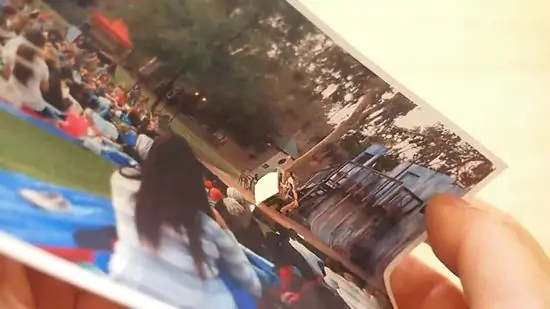
Etapa 6. Abra a foto dobrada em 90 graus
O “chão” ou a parte inferior da foto deve ser horizontal, e o “pano de fundo” ou a parte de trás da foto deve ser vertical. Use o dedo para empurrar cada guia para frente em direção ao centro da foto, criando uma caixa pop-up.
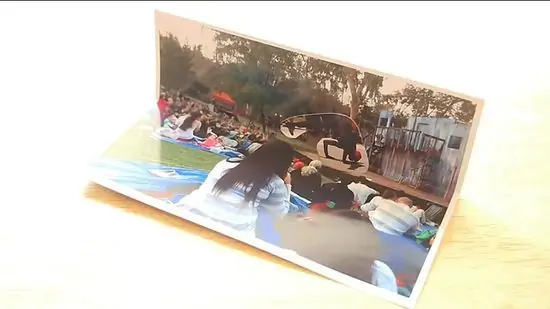
Etapa 7. Cole seu objeto de foto na frente de cada caixa pop-up para criar um efeito pop-up
Use cola em bastão (em vez de cola branca) para evitar que o excesso de cola grude e para manter as coisas arrumadas. Voila! Agora, onde você quer colocar sua foto?
Se você não tiver cola, um adesivo transparente também pode ser usado. Certifique-se de que o adesivo esteja colado uniformemente e não seja visível de nenhum ângulo
=== Método 2: Usando o Suporte ===
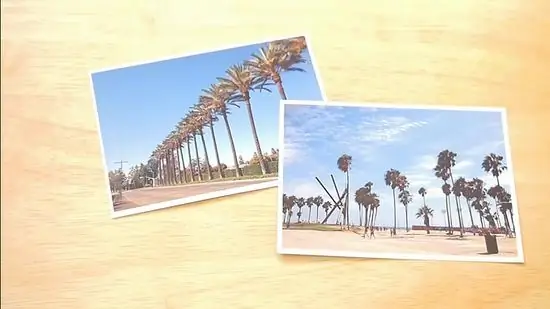
Etapa 1. Selecione duas fotos
As duas fotos não precisam ser exatas. Tudo que você precisa é “uma foto de paisagem” e “uma foto com assunto” (ou duas). Se você quiser tirar uma foto de um dinossauro batendo em sua cozinha, é claro que você pode fazer uma ótima foto. Quanto mais estranhas as combinações que você fizer, menos ênfase será colocada no objeto pop-out. Então, se você quiser fazer seus amigos reagirem, “Uau! Fotos 3D!”, Certifique-se de que as duas fotos que você escolher tenham o mesmo tema.
- Certifique-se de que o objeto da foto seja menor do que o fundo da cena selecionada. Claro que haverá problemas se a imagem do T-Rex tiver 20 cm de altura e a foto da sua cozinha tiver apenas 4x6. Redimensionar fotos é muito fácil de fazer.
- O assunto da foto deve ser selecionado intacto. Apenas mostrar a parte torso do T-Rex em sua cozinha (talvez o T-Rex esteja tentando abrir um armário de armazenamento?) Não faz sentido. Escolha uma imagem completa como o assunto, de cima para baixo.
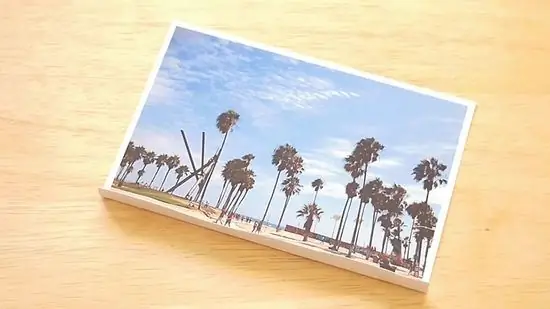
Etapa 2. Dobre a foto de fundo
Para uma foto 8x10, dobre cerca de 5 cm da parte inferior na direção de dobra para frente, mantendo o lado da imagem reto. Para fotos menores ou maiores, dobre-as no tamanho apropriado. Sua foto agora deve ser capaz de ficar em pé.
O lado da dobra que você fará será o local onde o assunto da foto ficará. Dessa forma, todos os elementos estarão na foto, não apenas na frente dela

Etapa 3. Recorte o assunto da foto
Quanto menos cortes pequenos você fizer, melhor. Então, se você tem uma imagem simples, ótimo. Corte o mais próximo possível das bordas do objeto.
Se você tiver mais de um objeto, verifique se eles são do tamanho certo

Etapa 4. Faça um (ou dois) suportes
Pegue um pedaço de papel fotográfico (o papel fotográfico é mais grosso do que o papel comum) e corte pequenos pedaços de 1,25 cm de largura e 20,32 cm de comprimento. Cada assunto destacado requer 1 suporte - então, se você tiver 2 assuntos, corte dois.
Assim como antes, essa proporção é destinada a objetos fotográficos 8x10. Se o assunto da sua foto for maior ou menor, você precisará cortar os suportes em um tamanho diferente

Etapa 5. Dobre o suporte
Dobre-o para que pareça uma forma geométrica de “U”. Ambos os lados devem ter 7,5 cm de comprimento e a parte inferior da letra "U" deve ter 5 cm.
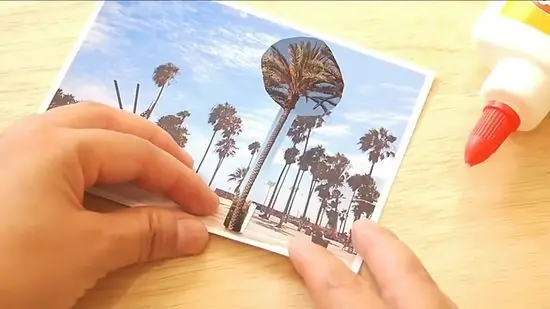
Etapa 6. Cole os suportes
Cole uma das longas seções atrás do objeto da foto, precisamente no centro, para que o objeto fique bem em pé. Cole o outro lado comprido no fundo da foto. Essa distância entre os dois lados colados fará com que o assunto de sua foto se destaque.
Repita da mesma forma para cada objeto que você possui. Se um objeto não ficar reto, use uma pequena quantidade de adesivo transparente para fixá-lo

Etapa 7. Posicione sua foto
Agora que você tem uma foto pop-up legal de sua autoria, o que fazer? O truque que você precisa fazer é apenas posicionar a foto em um lugar onde não possa ser vista de lado. Coloque-o onde quiser, mas tente se levantar de vários lugares da sala para ver como a foto fica em certos ângulos.
Um posicionamento mais alto da foto certamente será melhor do que um posicionamento baixo. Quando vista de baixo, a foto aparecerá intacta; mas quando vista de cima, a foto perderá sua dimensão e efeito em camadas
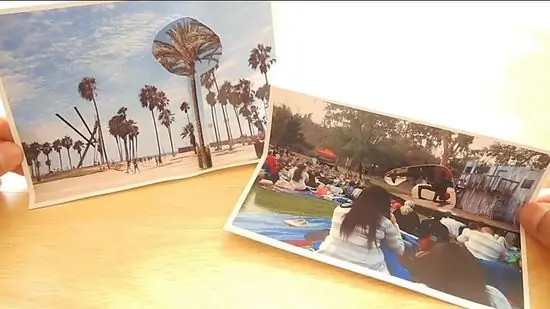
Etapa 8. Feito
Pontas
- Imprima fotos em papel fosco em vez de papel brilhante ou brilhante para facilitar o corte, a dobra e a colagem.
- Escolha um objeto de foto que esteja em foco e fácil de cortar.
- Escolha um fundo de foto, como uma foto de paisagem ou um interior relativamente simples.
O que você precisa
Método 1: usando guias pop-out
- Várias fotos ou cópias da mesma foto que podem ser cortadas
- Tesoura
- Cola em bastão
Método 2: usando o suporte
- 2 fotos (pelo menos)
- Tesoura
- Papel fotográfico (para fazer uma posição)
- Cola em bastão






